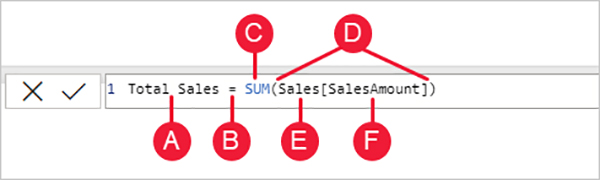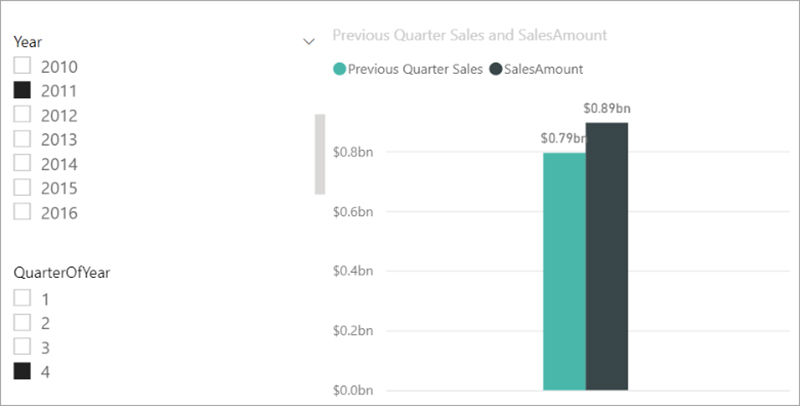این مقاله برای کاربران تازه وارد Power BI Desktop است. این یک مقدمه سریع و آسان در مورد نحوه استفاده از عبارات تجزیه و تحلیل داده ها (DAX) برای حل تعدادی از مسائل اساسی محاسبه و تجزیه و تحلیل داده ها را به شما می دهد.
ما برخی از اطلاعات مفهومی، مجموعهای از وظایف را که میتوانید تکمیل کنید و بررسی دانش برای آزمایش آنچه یاد گرفتهاید، مرور خواهیم کرد. پس از تکمیل این مقاله، باید درک خوبی از مهمترین مفاهیم اساسی در DAX داشته باشید.
فهرست مطالب
ToggleDAX چیست؟
DAX (مخفف Data Analysis Expressions) یک زبان فرمولنویسی است که توسط مایکروسافت برای تحلیل و مصورسازی دادهها در ابزارهایی مانند Power BI، Power Pivot در Excel و SSAS Tabular Model توسعه یافته است.
DAX هم یک زبان پرسوجو (Query Language) و هم یک زبان تابعی (Functional Language) است. هدف اصلی آن کمک به سازماندهی اطلاعات، تجزیه و تحلیل عمیقتر دادهها و ارائه گزارشات بهتر و مؤثرتر است.
یادگیری DAX برای افرادی که میخواهند از قابلیتهای کامل Power BI و سایر ابزارهای تحلیل داده مایکروسافت استفاده کنند، بسیار مهم است.
چرا DAX اینقدر مهم است؟
ایجاد یک فایل Power BI Desktop و وارد کردن برخی از داده ها به آن آسان است. حتی می توانید گزارش هایی ایجاد کنید که بینش های ارزشمندی را بدون استفاده از هیچ فرمول DAX نشان می دهد.
اما، اگر نیاز به تجزیه و تحلیل درصد رشد در بین دستههای محصول و محدودههای تاریخی مختلف داشته باشید، چه؟ یا باید رشد سال به سال را در مقایسه با روند بازار محاسبه کنید؟
فرمول های DAX این قابلیت و بسیاری از قابلیت های مهم دیگر را نیز فراهم می کنند. یادگیری نحوه ایجاد فرمول های موثر DAX به شما کمک می کند بیشترین بهره را از داده های خود ببرید. هنگامی که اطلاعات مورد نیاز خود را به دست آورید، می توانید شروع به حل مشکلات واقعی کسب و کار کنید که بر سود شما تأثیر می گذارد.
این قدرت Power BI است و DAX به شما کمک می کند تا به آنجا برسید.
پیش نیازها
شاید قبلاً با ایجاد فرمول در مایکروسافت اکسل آشنا هستید.
این دانش برای درک DAX مفید خواهد بود، اما حتی اگر تجربه ای با فرمول های اکسل ندارید، مفاهیمی که در اینجا توضیح داده شده است به شما کمک می کند تا فوراً شروع به ایجاد فرمول های DAX و حل مشکلات BI در دنیای واقعی کنید. ما بر درک فرمول های DAX مورد استفاده در محاسبات، به طور خاص تر، در اندازه گیری ها و ستون های محاسبه شده تمرکز خواهیم کرد.
شما باید قبلاً با استفاده از Power BI Desktop برای وارد کردن داده ها و افزودن فیلدها به گزارش آشنا باشید و همچنین باید با مفاهیم اساسی Measures و ستون های محاسبه شده آشنا باشید.
شروع کنیم!
ما درک خود از DAX را حول سه مفهوم اساسی تنظیم خواهیم کرد: نحو، توابع و زمینه. مفاهیم مهم دیگری در DAX وجود دارد، اما درک این سه مفهوم بهترین پایه را برای ایجاد مهارت های DAX شما فراهم می کند.
Syntax
قبل از اینکه فرمول های خود را بسازید، بیایید نگاهی به ساختار فرمول DAX بیندازیم. ساختار شامل عناصر مختلفی است که یک فرمول را می سازند، یا به عبارت ساده تر، ساختار نگارش فرمول.
به عنوان مثال، در اینجا یک فرمول ساده DAX برای اندازه گیری وجود دارد:
این فرمول شامل عناصر Syntax زیر است:
- نام اندازه گیری، فروش کل.
- عملگر علامت مساوی (=) که شروع فرمول را نشان می دهد. وقتی محاسبه شد، یک نتیجه را برمیگرداند.
- تابع DAX SUM، که تمام اعداد موجود در ستون Sales[SalesAmount] را جمع میکند. بعداً درباره توابع بیشتر خواهید آموخت.
- پرانتز ()، که عبارتی را احاطه می کند که حاوی یک یا چند آرگومان است. اکثر توابع حداقل به یک آرگومان نیاز دارند. یک آرگومان مقداری را به یک تابع ارسال می کند.
- جدول ارجاع شده، فروش.
- ستون ارجاع شده، [SalesAmount]، در جدول Sales. با این آرگومان، تابع SUM می داند که یک SUM را در کدام ستون جمع کند.
هنگام تلاش برای درک فرمول DAX، اغلب مفید است که هر یک از عناصر را به زبانی که هر روز فکر می کنید و صحبت می کنید، تجزیه کنید.
برای مثال می توانید این فرمول را به صورت زیر بخوانید
برای اندازه گیری با نام کل فروش، (=) مجموع مقادیر در ستون [SalesAmount ] در جدول فروش را محاسبه کنید.
DAX in Power BI
برای دوره آموزشی هوش تجاری با Power BI »کلیک کنید«
وقتی به یک گزارش اضافه میشود، این اندازهگیری با جمعبندی مقادیر فروش برای هر یک از فیلدهای دیگری که شامل تلفنهای همراه در ایالات متحده آمریکا میشویم، مقادیر را محاسبه و برمیگرداند.
ممکن است فکر کنید، “آیا این معیار همان کاری را انجام نمی دهد که من فقط قسمت SalesAmount را به گزارش خود اضافه کنم؟” خب بله.
اما، دلیل خوبی برای ایجاد اندازه گیری خودمان وجود دارد که مقادیر فیلد SalesAmount را خلاصه می کند: می توانیم از آن به عنوان آرگومان در فرمول های دیگر استفاده کنیم.
ممکن است اکنون کمی گیج کننده به نظر برسد، اما با رشد مهارت های فرمول DAX شما، دانستن این معیار، فرمول ها و مدل شما را کارآمدتر می کند. در واقع، معیار فروش کل را خواهید دید که بعداً در فرمول های دیگر به عنوان آرگومان نشان داده می شود.
بیایید به چند مورد دیگر در مورد این فرمول بپردازیم. به طور خاص، ما یک تابع، SUM را معرفی کردیم. توابع فرمول های از پیش نوشته شده ای هستند که انجام محاسبات و دستکاری های پیچیده با اعداد، تاریخ، زمان، متن و موارد دیگر را آسان تر می کنند. بعداً درباره توابع بیشتر خواهید آموخت.
همچنین می بینید که قبل از نام ستون [SalesAmount] جدول Sales که ستون به آن تعلق دارد قرار دارد. این نام به عنوان یک نام ستون کاملا واجد شرایط شناخته می شود زیرا شامل نام ستون قبل از نام جدول است.
ستونهای ارجاعشده در همان جدول نیازی به گنجاندن نام جدول در فرمول ندارند، که میتواند فرمولهای طولانی را که به ستونهای زیادی اشاره میکنند کوتاهتر و خواناتر کند. با این حال، این یک تمرین خوب است که نام جدول را در فرمول های اندازه گیری خود بگنجانید، حتی اگر در یک جدول باشد.
لایسنس پاور بی آی
برای خرید لایسنس پاور بی ای Power BI کلیک کنید
توجه داشته باشید
اگر نام جدول حاوی فاصله، کلمات کلیدی رزرو شده یا کاراکترهای غیرمجاز است، باید نام جدول را در یک علامت نقل قول قرار دهید.
همچنین اگر نام شامل نویسههایی خارج از محدوده حروف عددی ANSI باشد، بدون توجه به اینکه منطقه شما از مجموعه کاراکترها پشتیبانی میکند یا خیر، باید نام جدول را داخل علامت نقل قول قرار دهید.
مهم است که فرمول های شما نحو درستی داشته باشند. در بیشتر موارد، اگر نحو درست نباشد، یک خطای نحوی برگردانده می شود. در موارد دیگر، نحو ممکن است درست باشد، اما مقادیر بازگشتی ممکن است آن چیزی نباشد که شما انتظار دارید.
ویرایشگر DAX در Power BI Desktop دارای ویژگی پیشنهاداتی است که برای ایجاد فرمولهای صحیح نحوی با کمک به شما در انتخاب عناصر صحیح استفاده میشود.
بیایید یک فرمول ساده ایجاد کنیم. این کار به شما کمک می کند تا سینتکس فرمول را بیشتر درک کنید و اینکه ویژگی پیشنهادات در نوار فرمول چگونه می تواند به شما کمک کند.
فرمول اندازه گیری ایجاد کنید
- فایل Contoso Sales Sample Power BI Desktop را دانلود و باز کنید.
- در نمای گزارش، در لیست فیلد، روی جدول فروش کلیک راست کرده و New Measure را انتخاب کنید.
- در نوار فرمول، با وارد کردن نام اندازه گیری جدید، فروش سه ماهه قبلی، جایگزین Measure شوید.
- بعد از علامت مساوی، چند حرف اول CAL را تایپ کنید و سپس روی تابعی که می خواهید استفاده کنید دوبار کلیک کنید. در این فرمول می خواهید از تابع CALCULATE استفاده کنید.
- از تابع CALCULATE برای فیلتر کردن مقادیری که میخواهیم با آرگومانی که به تابع CALCULATE ارسال میکنیم جمع کنیم استفاده میکنیم. به این توابع تودرتو می گویند. تابع CALCULATE حداقل دو آرگومان دارد. اولی عبارتی است که باید ارزیابی شود و دومی یک فیلتر است.
- بعد از پرانتز باز ( برای تابع CALCULATE، SUM را تایپ کنید و سپس پرانتز باز دیگری (.
- در مرحله بعد، یک آرگومان به تابع SUM ارسال می کنیم.
- شروع به تایپ Sal کنید و سپس Sales[SalesAmount] را انتخاب کنید و سپس یک پرانتز بسته را انتخاب کنید.
- این اولین آرگومان عبارت برای تابع CALCULATE ما است.
- یک کاما (،) و سپس یک فاصله برای مشخص کردن اولین فیلتر تایپ کنید و سپس PREVIOUSQUARTER را تایپ کنید.
- از تابع هوش زمانی PREVIOUSQUARTER برای فیلتر کردن نتایج SUM در سه ماهه قبل استفاده خواهید کرد.
- بعد از پرانتز باز ( برای تابع PREVIOUSQUARTER، Calendar[DateKey] را تایپ کنید.
- تابع PREVIOUSQUARTER دارای یک آرگومان است، ستونی حاوی محدوده تاریخ پیوسته. در مورد ما، این ستون DateKey در جدول Calendar است.
- هر دو آرگومان هایی را که به تابع PREVIOUSQUARTER ارسال می شوند و تابع CALCULATE را با تایپ دو پرانتز بسته ببندید).
- فرمول شما اکنون باید به شکل زیر باشد
DAX
فروش سه ماهه قبلی
Previous Quarter Sales = CALCULATE(SUM(Sales[SalesAmount]), PREVIOUSQUARTER(Calendar[DateKey]))
- نماد علامت چک را در نوار فرمول انتخاب کنید یا Enter را فشار دهید تا فرمول تأیید شود و آن را به جدول فروش اضافه کنید.
شما فقط یک اندازه گیری پیچیده با استفاده از DAX ایجاد کردید، و در آن اندازه ساده نیست.
کاری که این فرمول انجام می دهد، محاسبه کل فروش برای سه ماهه قبل است، بسته به فیلترهای اعمال شده در یک گزارش.
به عنوان مثال، اگر SalesAmount و اندازه گیری قبلی قبلی خود را از جدول فروش در نمودار ستونی Clustered قرار دهیم.
سپس از جدول Calendar سال را به عنوان یک برش دهنده اضافه کرده و 2011 را انتخاب کنیم، و سپس QuarterOfYear را به عنوان Slicer دیگر اضافه کنیم و 4 را انتخاب کنیم.
نموداری مانند این را دریافت کنید:
به خاطر داشته باشید، مدل نمونه تنها حاوی مقدار کمی از داده های فروش از 1/1/2011 تا 1/19/2013 است.
اگر سال یا سه ماههای را انتخاب کنید که SalesAmount قابل جمع نیست، یا اندازهگیری جدید شما نمیتواند دادههای فروش را برای سه ماهه فعلی یا قبلی محاسبه کند، هیچ دادهای برای آن دوره نشان داده نمیشود.
به عنوان مثال، اگر 2011 را برای سال و 1 را برای QuarterOfYear انتخاب کنید، هیچ داده ای برای فروش سه ماهه قبلی نشان داده نمی شود زیرا هیچ داده ای برای سه ماهه چهارم 2010 وجود ندارد.
با چندین جنبه مهم فرمول های DAX آشنا شدید
- این فرمول شامل دو تابع بود. PREVIOUSQUARTER، یک تابع هوشمند زمانی، به عنوان یک آرگومان به CALCULATE، یک تابع فیلتر، تودرتو است.
- فرمول های DAX می توانند تا 64 تابع تودرتو داشته باشند. بعید است که یک فرمول حاوی این همه توابع تو در تو باشد. در واقع، ایجاد و اشکال زدایی چنین فرمولی دشوار خواهد بود و احتمالاً خیلی سریع نیز نخواهد بود.
- در این فرمول از فیلترها نیز استفاده کرده اید. فیلترها موارد محاسبه شده را محدود می کنند. در این حالت شما یک فیلتر را به عنوان آرگومان انتخاب کرده اید که در واقع نتیجه تابع دیگری است. بعداً درباره فیلترها بیشتر خواهید آموخت.
- شما از تابع CALCULATE استفاده کردید. این تابع یکی از قدرتمندترین توابع در DAX است. همانطور که مدلسازی میکنید و فرمولهای پیچیدهتری ایجاد میکنید، احتمالاً بارها از این تابع استفاده خواهید کرد. اگرچه بحث بیشتر در مورد تابع CALCULATE خارج از محدوده این مقاله است، با افزایش دانش شما در مورد DAX، توجه ویژه ای به آن داشته باشید.
به دنبال این هستید که داده های خود را از طریق تجزیه و تحلیل بصری به نمایش بذارید ؟ با ما در داده کاوی ویستا ارتباط برقرار کنید.
با یکی از کارشناسان داده ما تماس بگیرید و صحبت کنید، و ما به هر سوالی که ممکن است داشته باشید پاسخ خواهیم داد.
دوره آموزشی هوش تجاری با Power BI »کلیک کنید« یک برنامه جامع است که بر توسعه مهارت در تجزیه و تحلیل دادهها، تجسم و گزارش سازی و گزارش دهی و دشبوردسازی با استفاده از ابزار Power BI تمرکز دارد.
سپاسگذاریم از وقتی که برای خواندن این مقاله گذاشتید
.
برای خرید لایسنس پاور بی آی و خرید لایسنس تبلو کلیک کنید
.
برای مشاهده ویدیوهای آموزشی داده کاوی و هوش تجاری ما را در شبکه های اجتماعی دنبال کنید
Youtube Chanel :VISTA Data Mining
Aparat Chanel: VISTA Data Mining
Instagram Chanel: VISTA Data Mining
Telegram Chanel: VISTA Data Mining
Linkedin Chanel: VISTA Company